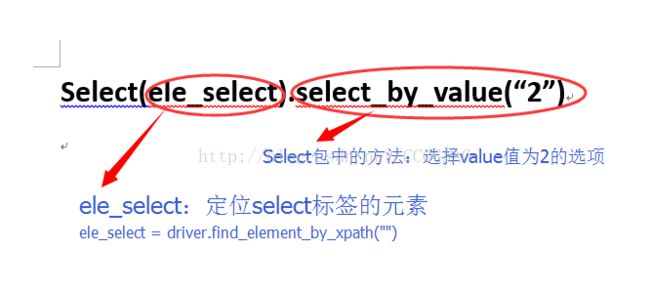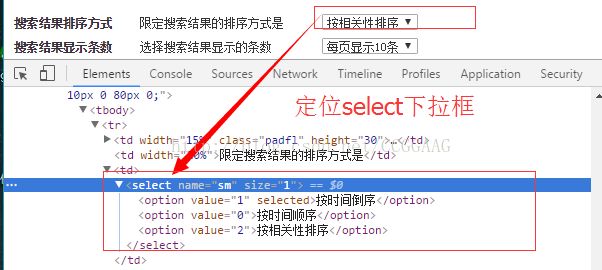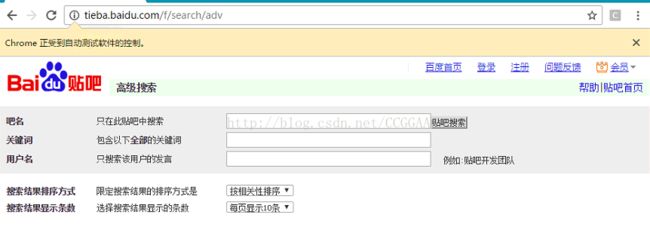在之前,遇到下拉框的时候我们可以用两次点击来选择我们需要的选项,不过对于下拉框,我们的webdriver中有封装的Select包单独对于下拉框有一套处理的方法,我们可以来学习一下,然后在测试的时候根据不同的情况来选择需要哪儿种方法。
1.select包方法的使用示例以及定位方式
select下拉框的定位
2.select包内的方法详解
1.获取option元素
options :获取包含select下拉框内所有option项element的列表
all_selected_options : 获取当前选中项element的列表
first_selected_option :获取所有下拉选项中的第一个选项的element(或者获取当前选中的这一项)
2.选择option
select_by_value(values): 选择option标签中value属性为:values的选项
select_by_index(index_number): 选择索引为index_number的选项(索引从0开始)
select_by_visible_text(text): 选择option选项内容为:text的选项
3.复选select的情况(select标签中,multiple="multiple"时,即可多选的select选择框)
deselect_all : 取消所有已选择的选项
deselect_by_value(values): 取消选择option标签中value属性为:values的选项
deselect_by_index(index_number): 取消选择索引为index_number的选项(索引从0开始)
deselect_by_visible_text(text): 取消选择option选项内容为:text的选项
3.实例验证(一)百度贴吧高级搜索下拉框
本条实例主要是获取选项元素和通过方法来选择某项option,代码如下
from selenium import webdriver
from selenium.webdriver.support.ui import Select
from time import sleep
# 打开Chrome浏览器
driver = webdriver.Chrome()
# 进入百度高级搜索页
driver.get("http://tieba.baidu.com/f/search/adv")
# 获取select下拉框的元素
ele_select = driver.find_element_by_css_selector("select[name='sm']")
# 获取下拉框中所有选项元素(element)
options = Select(ele_select).options
print("所有选项元素的列表:%s" % options)
for i in options:
print("元素对应的选项:%s"% i.text)
# 获取下拉框当前显示(选中)的元素(element)
options_selected = Select(ele_select).all_selected_options
print("-----------------------分隔符---------------------------")
print(options_selected)
for j in options_selected:
print("当前选中的选项(默认项):%s" % j.text)
# 选择value值为2的选项
Select(ele_select).select_by_value("2")
sleep(1)
# 输出默认项(当前选中项)
now = Select(ele_select).first_selected_option
print(now.text)
4.实例验证(二):多选multiple选择框
我们把我们自己写的表单信息给写入到页面上,使用菜鸟教程在线代码运行工具生成html页面, 然后再进行多选select框的验证实验。
from selenium import webdriver
from selenium.webdriver.support.ui import Select
from time import sleep
# 打开浏览器,进入演示页面
driver = webdriver.Chrome()
driver.get("https://www.runoob.com/runcode")
# 定位输入框文本域
ele_textarea = driver.find_element_by_css_selector("#codeinp")
# 清空文本域
ele_textarea.clear()
# 输入多选下拉框的演示源码 (multiple="multiple\")
texts = " " \
""
ele_textarea.send_keys(texts)
# 点击提交代码
submit_button = driver.find_element_by_css_selector("#btrun")
submit_button.click()
sleep(2)
# 定位frame和select元素
all_handles = driver.window_handles
driver.switch_to.window(all_handles[1])
ele_select = driver.find_element_by_css_selector("body > form > select")
# 选择全部的选项(多选)
Select(ele_select).select_by_index(0)
sleep(1)
Select(ele_select).select_by_index(1)
sleep(1)
Select(ele_select).select_by_index(2)
sleep(1)
Select(ele_select).select_by_index(3)
sleep(1)
# 取消选择第一项选项(页面上可以观察到变化)
Select(ele_select).deselect_by_index(0)
# 输出当前选择的第一项
now = Select(ele_select).first_selected_option
print(now.text)
5.源码展示
class Select(object):
def __init__(self, webelement):
"""
Constructor. A check is made that the given element is, indeed, a SELECT tag. If it is not,
then an UnexpectedTagNameException is thrown.
:Args:
- webelement - element SELECT element to wrap
Example:
from selenium.webdriver.support.ui import Select \n
Select(driver.find_element_by_tag_name("select")).select_by_index(2)
"""
if webelement.tag_name.lower() != "select":
raise UnexpectedTagNameException(
"Select only works on elements, not on <%s>" %
webelement.tag_name)
self._el = webelement
multi = self._el.get_attribute("multiple")
self.is_multiple = multi and multi != "false"
@property
def options(self):
"""Returns a list of all options belonging to this select tag"""
return self._el.find_elements(By.TAG_NAME, 'option')
@property
def all_selected_options(self):
"""Returns a list of all selected options belonging to this select tag"""
ret = []
for opt in self.options:
if opt.is_selected():
ret.append(opt)
return ret
@property
def first_selected_option(self):
"""The first selected option in this select tag (or the currently selected option in a
normal select)"""
for opt in self.options:
if opt.is_selected():
return opt
raise NoSuchElementException("No options are selected")
def select_by_value(self, value):
"""Select all options that have a value matching the argument. That is, when given "foo" this
would select an option like:
Bar
:Args:
- value - The value to match against
throws NoSuchElementException If there is no option with specisied value in SELECT
"""
css = "option[value =%s]" % self._escapeString(value)
opts = self._el.find_elements(By.CSS_SELECTOR, css)
matched = False
for opt in opts:
self._setSelected(opt)
if not self.is_multiple:
return
matched = True
if not matched:
raise NoSuchElementException("Cannot locate option with value: %s" % value)
def select_by_index(self, index):
"""Select the option at the given index. This is done by examing the "index" attribute of an
element, and not merely by counting.
:Args:
- index - The option at this index will be selected
throws NoSuchElementException If there is no option with specisied index in SELECT
"""
match = str(index)
for opt in self.options:
if opt.get_attribute("index") == match:
self._setSelected(opt)
return
raise NoSuchElementException("Could not locate element with index %d" % index)
def select_by_visible_text(self, text):
"""Select all options that display text matching the argument. That is, when given "Bar" this
would select an option like:
Bar
:Args:
- text - The visible text to match against
throws NoSuchElementException If there is no option with specisied text in SELECT
"""
xpath = ".//option[normalize-space(.) = %s]" % self._escapeString(text)
opts = self._el.find_elements(By.XPATH, xpath)
matched = False
for opt in opts:
self._setSelected(opt)
if not self.is_multiple:
return
matched = True
if len(opts) == 0 and " " in text:
subStringWithoutSpace = self._get_longest_token(text)
if subStringWithoutSpace == "":
candidates = self.options
else:
xpath = ".//option[contains(.,%s)]" % self._escapeString(subStringWithoutSpace)
candidates = self._el.find_elements(By.XPATH, xpath)
for candidate in candidates:
if text == candidate.text:
self._setSelected(candidate)
if not self.is_multiple:
return
matched = True
if not matched:
raise NoSuchElementException("Could not locate element with visible text: %s" % text)
def deselect_all(self):
"""Clear all selected entries. This is only valid when the SELECT supports multiple selections.
throws NotImplementedError If the SELECT does not support multiple selections
"""
if not self.is_multiple:
raise NotImplementedError("You may only deselect all options of a multi-select")
for opt in self.options:
self._unsetSelected(opt)
def deselect_by_value(self, value):
"""Deselect all options that have a value matching the argument. That is, when given "foo" this
would deselect an option like:
Bar
:Args:
- value - The value to match against
throws NoSuchElementException If there is no option with specisied value in SELECT
"""
if not self.is_multiple:
raise NotImplementedError("You may only deselect options of a multi-select")
matched = False
css = "option[value = %s]" % self._escapeString(value)
opts = self._el.find_elements(By.CSS_SELECTOR, css)
for opt in opts:
self._unsetSelected(opt)
matched = True
if not matched:
raise NoSuchElementException("Could not locate element with value: %s" % value)
def deselect_by_index(self, index):
"""Deselect the option at the given index. This is done by examing the "index" attribute of an
element, and not merely by counting.
:Args:
- index - The option at this index will be deselected
throws NoSuchElementException If there is no option with specisied index in SELECT
"""
if not self.is_multiple:
raise NotImplementedError("You may only deselect options of a multi-select")
for opt in self.options:
if opt.get_attribute("index") == str(index):
self._unsetSelected(opt)
return
raise NoSuchElementException("Could not locate element with index %d" % index)
def deselect_by_visible_text(self, text):
"""Deselect all options that display text matching the argument. That is, when given "Bar" this
would deselect an option like:
Bar
:Args:
- text - The visible text to match against
"""
if not self.is_multiple:
raise NotImplementedError("You may only deselect options of a multi-select")
matched = False
xpath = ".//option[normalize-space(.) = %s]" % self._escapeString(text)
opts = self._el.find_elements(By.XPATH, xpath)
for opt in opts:
self._unsetSelected(opt)
matched = True
if not matched:
raise NoSuchElementException("Could not locate element with visible text: %s" % text)
def _setSelected(self, option):
if not option.is_selected():
option.click()
def _unsetSelected(self, option):
if option.is_selected():
option.click()
def _escapeString(self, value):
if '"' in value and "'" in value:
substrings = value.split("\"")
result = ["concat("]
for substring in substrings:
result.append("\"%s\"" % substring)
result.append(", '\"', ")
result = result[0:-1]
if value.endswith('"'):
result.append(", '\"'")
return "".join(result) + ")"
if '"' in value:
return "'%s'" % value
return "\"%s\"" % value
def _get_longest_token(self, value):
items = value.split(" ")
longest = ""
for item in items:
if len(item) > len(longest):
longest = item
return longest